本文将介绍习惯centos7的服务管理的详细情况,特别是关于centos7服务器的相关信息。我们将通过案例分析、数据研究等多种方式,帮助您更全面地了解这个主题,同时也将涉及一些关于CentOS7.0服
本文将介绍习惯centos 7的服务管理的详细情况,特别是关于centos7服务器的相关信息。我们将通过案例分析、数据研究等多种方式,帮助您更全面地了解这个主题,同时也将涉及一些关于CentOS 7.0 服务管理 �C systemctl 命令、CentOS 7上安装WordPress详细步骤 centos7忘记 centos7的pxe centos7加、CentOS 7系统服务管理工具systemctl介绍、CentOS 7计划任务管理的知识。
本文目录一览:- 习惯centos 7的服务管理(centos7服务器)
- CentOS 7.0 服务管理 �C systemctl 命令
- CentOS 7上安装WordPress详细步骤 centos7忘记 centos7的pxe centos7加
- CentOS 7系统服务管理工具systemctl介绍
- CentOS 7计划任务管理

习惯centos 7的服务管理(centos7服务器)
- sshd
# 启动 systemctl restart sshd.service # 开机自启动 systemctl enable sshd.service
- mariadb
# 启动 systemctl restart mariadb.service # 开机自启动 systemctl enable mariadb.service
- 防火墙(最操蛋的一个)
# 关闭 systemctl stop firewalld.service # 开机也关闭 systemctl disable firewalld.service
- 列出所有服务
systemctl list-unit-files --type=service
- 图片欣赏

CentOS 7.0 服务管理 �C systemctl 命令
CentOS 7.0中已经没有service命令,而是启用了systemctl服务器命令
systemctl 是系统服务管理器命令,它实际上将 service 和 chkconfig 这两个命令组合到一起。

下面以nfs服务为例:
1.启动nfs服务
systemctlstartnfs-server.service
2.设置开机自启动
systemctlenablenfs-server.service
3.停止开机自启动
systemctldisablenfs-server.service
4.查看服务当前状态
systemctlstatusnfs-server.service
5.重新启动某服务
systemctlrestartnfs-server.service
6.查看所有已启动的服务
systemctllist-units--type=service
开启防火墙22端口
iptables-IINPUT-ptcp--dport22-jACCEPT
如果仍然有问题,就可能是SELinux导致的
关闭SElinux:
修改/etc/selinux/config文件中的SELINUX=”” 为 disabled,然后重启
彻底关闭防火墙:
sudosystemctlstatusfirewalld.service sudosystemctlstopfirewalld.service sudosystemctldisablefirewalld.service

CentOS 7上安装WordPress详细步骤 centos7忘记 centos7的pxe centos7加
一、搭建
php 5.2.4 或者更高版本、MySQL 5.0 或者更高版本。
二、搭建Wordpress平台:
以下以Wordpress3.92版本为例进行说明,如果大家想安装最近版本的话,安装完成后再管理界面可以自动升级安装最新版本。
1、建立一个临时文件夹,下载最新版本的Wordpress3.92,中英文都可以:
mkdir /tmp/wp cd /tmp/wp wget http://wordpress.org/latest.zip
2、解压缩到网站根目录: 由于我是使用的LAMP一键安装包安装的LAMP,所以默认网站根目录为/data/www/default,大家在实际安装过程中注意自己的根目录。
unzip -q latest.zip -d /data/www/default/
3、更改wordpree文件夹属主和权限
chown -R apache:apache /data/www/default/wordpresschmod -R 755 /data/www/default/wordpress
4、创建一个可以上传的目录upload,并将属主改为apache
mkdir -p /data/www/default/wordpress/wp-content/uploads chown -R :apache /data/www/default/wordpress/wp-content/uploads
5、修改配置文件,以便可以访问数据库
cd /data/www/default/wordpress/
cp wp-config-sample.php wp-config.php
vim wp-config.php
修改部分分别为数据库名称、数据库用户名、数据库用户密码,大家根据实际修改:
define(''DB_NAME'', ''wp_database''); define(''DB_USER'', ''root''); define(''DB_PASSWORD'', ''root'');
修改完成后 :wq!6、浏览器浏览 安装
浏览器输入http://http://127.0.0.1/wordpress/wp-admin/install.php 后就可以进行最后的登陆安装: 输入站点名称,登陆户名,密码,邮箱就可以完成Wordpress的安装。 由于我是本地搭建的,所以是127.0.0.1,如果申请了域名,这里就是域名了。
7、开启支持网站固定链接修改和重定向功能。 编辑主配置文件:
vi /etc/httpd/conf/httpd.conf
AllowOverride None
修改为:
AllowOverride All
然后重启服务:
systemctl restart httpd.service
创建.htaccess文件:
touch /data/www/default/wordpress/.htaccess
编辑.htaccess文件:
vim /data/www/default/wordpress/.htaccess
看是否有以下内容,没有自己添加,有可能网站会自动生成。
<ifmodule>
RewriteEngine On
RewriteBase /wordpress/
RewriteRule ^index\.php$ - [L]
RewriteCond %{REQUEST_FILENAME} !-f
RewriteCond %{REQUEST_FILENAME} !-d
RewriteRule . /wordpress/index.php [L]</ifmodule>
修改.htaccess文件权限:
chmod 664 /data/www/default/wordpress/.htaccess
修改为664可以让网站支持自动更新,也可以修改为644。至此,Wordpress在Centos7上已经完全安装了,可以用它搭建你想要的任意网站了。
本文转载自:http://www.linuxprobe.com/centos7-install-wordpress-detail-steps/
免费提供最新Linux技术教程书籍,为开源技术爱好者努力做得更多更好:http://www.linuxprobe.com/
以上就介绍了CentOS 7上安装WordPress详细步骤,包括了wordpress,centos 7方面的内容,希望对PHP教程有兴趣的朋友有所帮助。

CentOS 7系统服务管理工具systemctl介绍
一 启动、停止、重启服务

CentOS 7计划任务管理
使用at命令设置的计划任务只在指定的时间执行一次,前提是对应的系统服务at必须已经运行。
例如我们设置任务在2019-8-26 18:40执行。

到了时间记得对任务的执行结果进行验证。
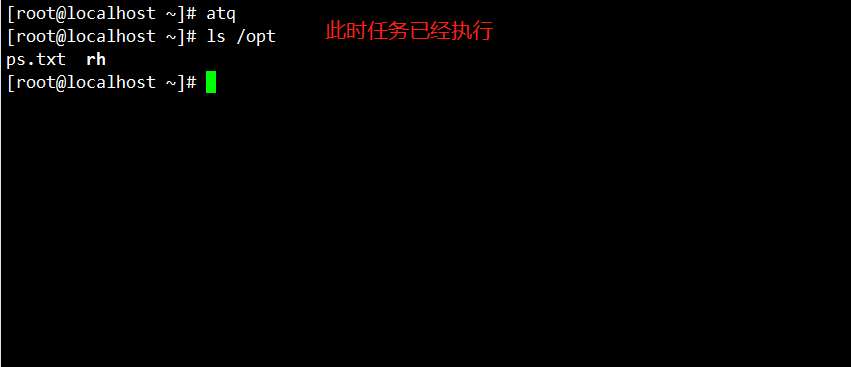
那要当我们有错误或不想要的任务时那又该怎么办呢?这时候就需要用到atrm命令了。

二、crontab周期性任务设置
crontab的配置文件
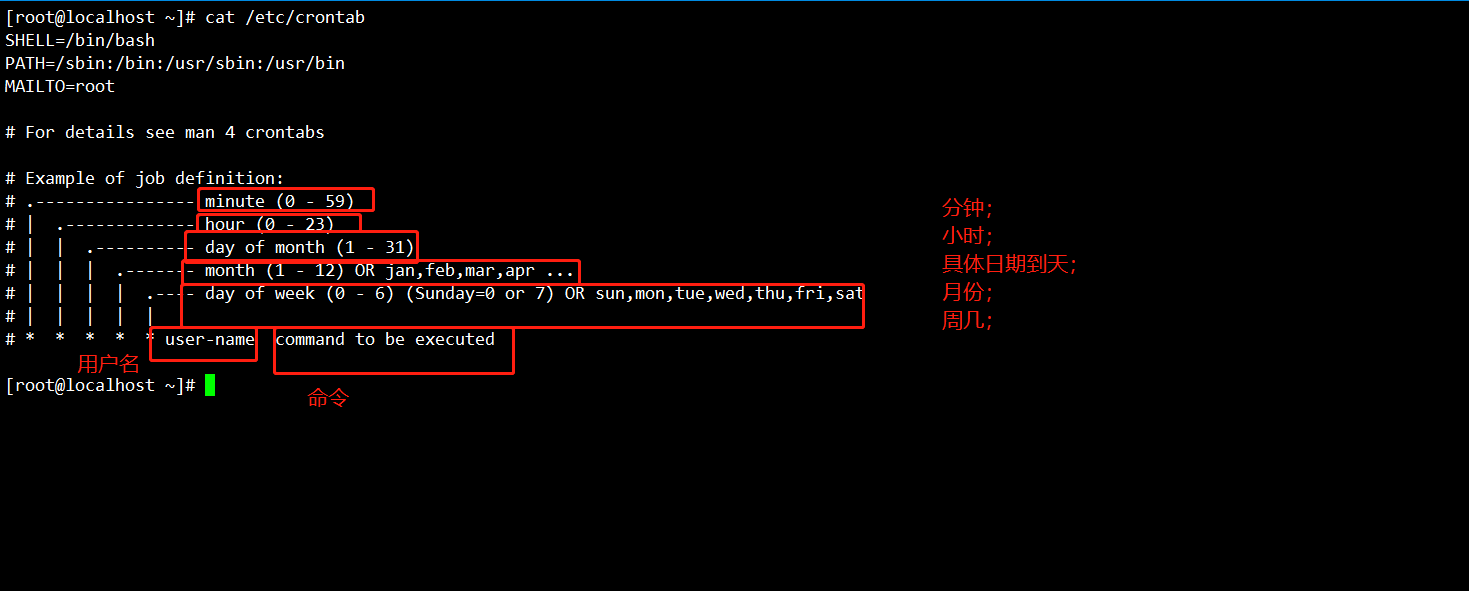
使用crontab命令管理用户的计划任务
使用“crontab -e”后,将打开计划任务编辑界面。
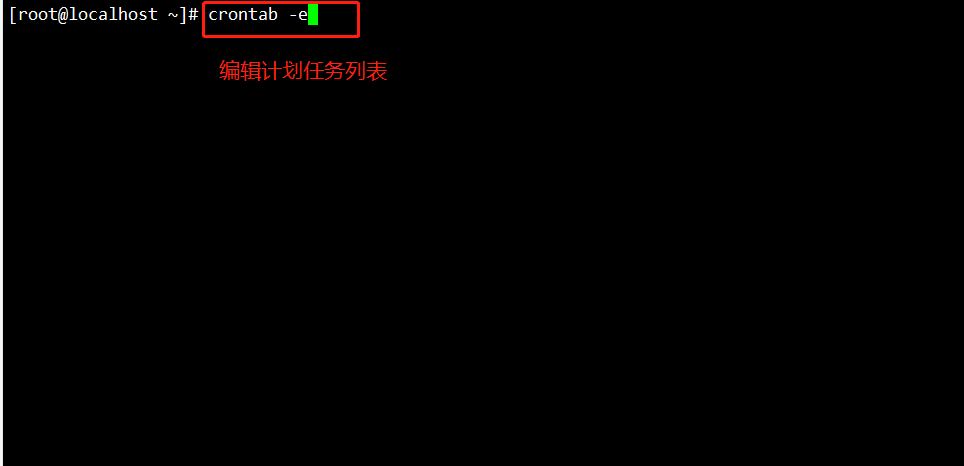
进入任务编辑界面后可以自行添加我们想执行的计划任务配置。
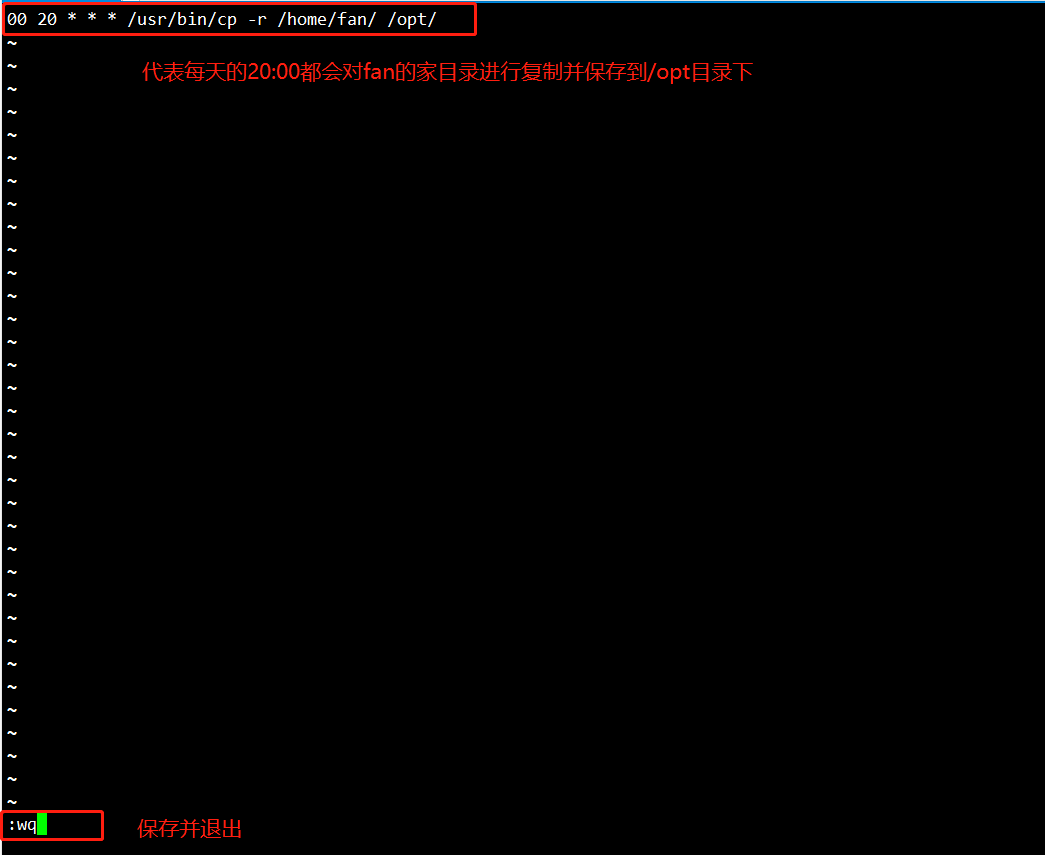
这里我们添加里一个任务配置。
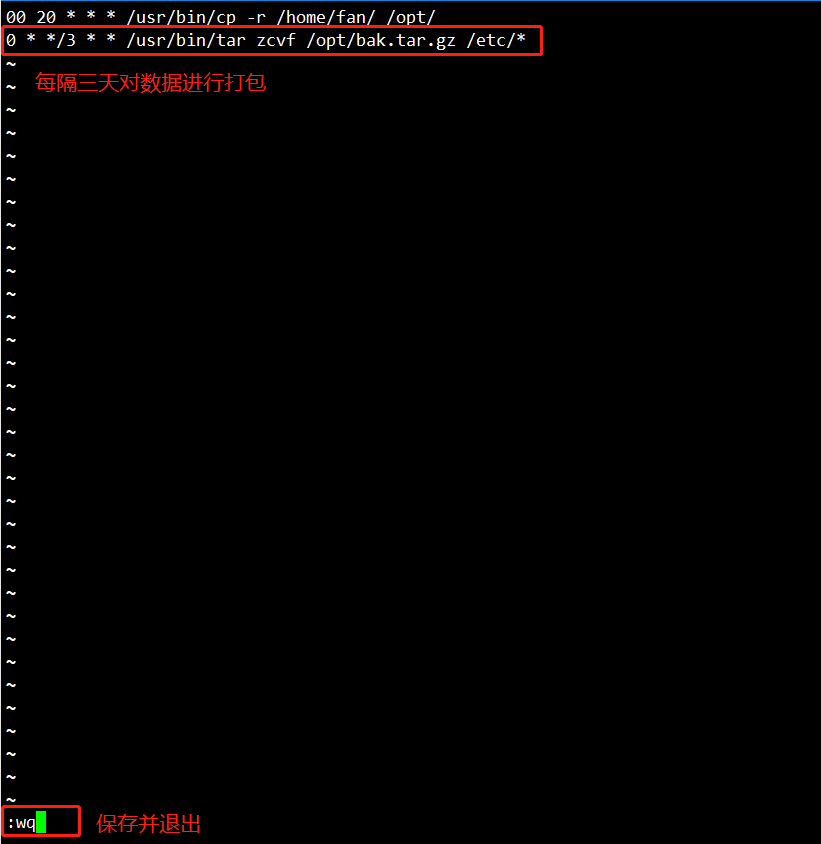
当我们不想执行这些计划任务时可以使用“crontab -r”进行清空,如果当我们想具体删除某条计划任务时可以通过“crontab -e”进入任务编辑界面进行删除。
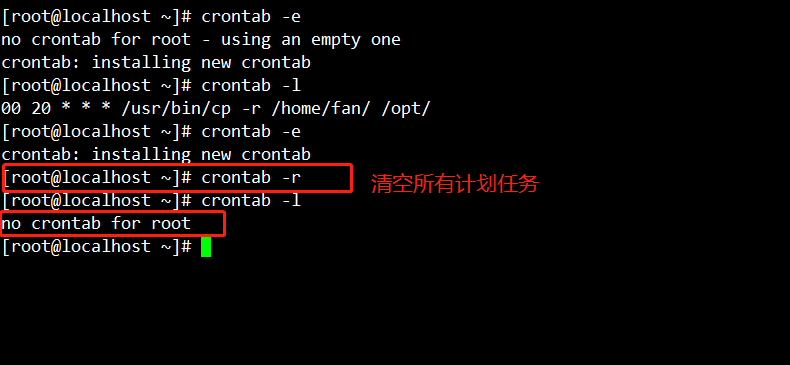
今天的关于习惯centos 7的服务管理和centos7服务器的分享已经结束,谢谢您的关注,如果想了解更多关于CentOS 7.0 服务管理 �C systemctl 命令、CentOS 7上安装WordPress详细步骤 centos7忘记 centos7的pxe centos7加、CentOS 7系统服务管理工具systemctl介绍、CentOS 7计划任务管理的相关知识,请在本站进行查询。
本文标签:



![[转帖]Ubuntu 安装 Wine方法(ubuntu如何安装wine)](https://www.gvkun.com/zb_users/cache/thumbs/4c83df0e2303284d68480d1b1378581d-180-120-1.jpg)

